Cara Mengubah Suara Google Maps
[embedded content]
Device Links
Lewatlah sudah hari-hari di mana Anda harus menemukan jalan di sekitar kota asing atau menggunakan peta kertas untuk memetakan jalan Anda melalui perjalanan darat. Sebagai gantinya, ponsel Anda menggunakan kombinasi GPS, data seluler, dan WiFi untuk memandu Anda ke tujuan.
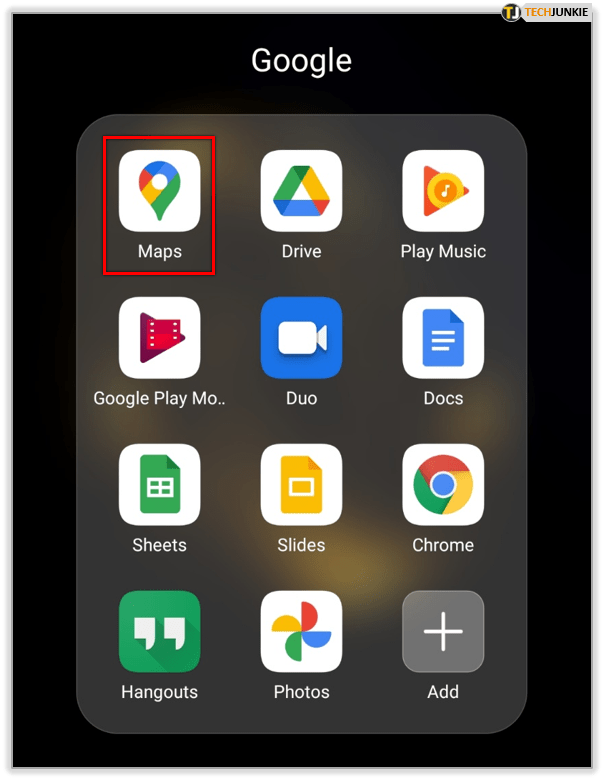
Meskipun GPS telah membuat Anda lebih mudah menemukan jalan, ada baiknya sesekali berlatih navigasi tanpa GPS seperti GPS atau ponsel Anda kadang gagal. Anda tidak ingin terlalu bergantung pada navigasi GPS ponsel sehingga Anda tidak dapat menemukan jalan tanpanya.
Meskipun tidak ada aplikasi navigasi yang sempurna untuk satu orang, Google Maps mendekati kesempurnaan. Ini adalah aplikasi navigasi default di Android dan aplikasi navigasi paling populer di iOS, dan alasannya mudah diketahui.
Bagaimana cara Mengubah Suara di GPS Saya?
Google Maps adalah sistem navigasi suara terbaik di ponsel Anda, memungkinkan Anda menyimpan peta offline ke perangkat Anda dan membantu menggunakan ponsel Anda untuk menemukan jalan melalui daerah paling pedesaan atau bahkan saat Anda sedang mendaki gunung. Navigasi suara memungkinkan Anda untuk bernavigasi tanpa harus terus-menerus melihat ke bawah ke ponsel.
Namun, jika Anda mencoba membuat aplikasi lebih sesuai dengan keinginan Anda, Google Maps memungkinkan Anda untuk menyesuaikan suara di ponsel Anda. navigasi belokan demi belokan.
Mari kita lihat cara mengubah setelan suara di Google Maps pada Android dan iOS (iPhone dan iPad), dimulai dengan Android.
Bagaimana caranya Saya Mengubah Suara Untuk Google Maps di Android?
Perangkat Android sudah memiliki Google Maps sebagai bagian dari bundel Google, bersama dengan Asisten Google, Chrome, Play Store, dan lainnya. Pengguna dapat mengubah suara navigasi Google Maps di ponsel atau tablet Android–dari dalam aplikasi dan dengan menginstal ulang aplikasi.
Metode pertama lebih mudah, sedangkan yang kedua melibatkan penyesuaian setelan bahasa ponsel Anda. Mari kita lihat cara mengubah suara Google Maps di ponsel atau tablet Android.
Mengubah Suara Google Maps dari dalam Aplikasi
Ikuti langkah-langkah ini untuk mengubah suara Google Maps melalui setelan aplikasi:
Ketuk ikon aplikasi untuk meluncurkan Google Maps di tablet atau ponsel Anda.
Ketuk ikon Profil Anda. Letaknya di bagian kanan atas layar.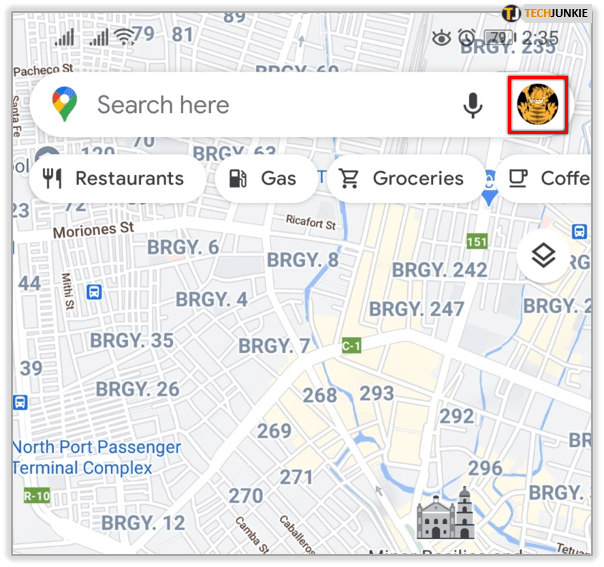 Selanjutnya, temukan dan ketuk tab Pengaturan.
Selanjutnya, temukan dan ketuk tab Pengaturan.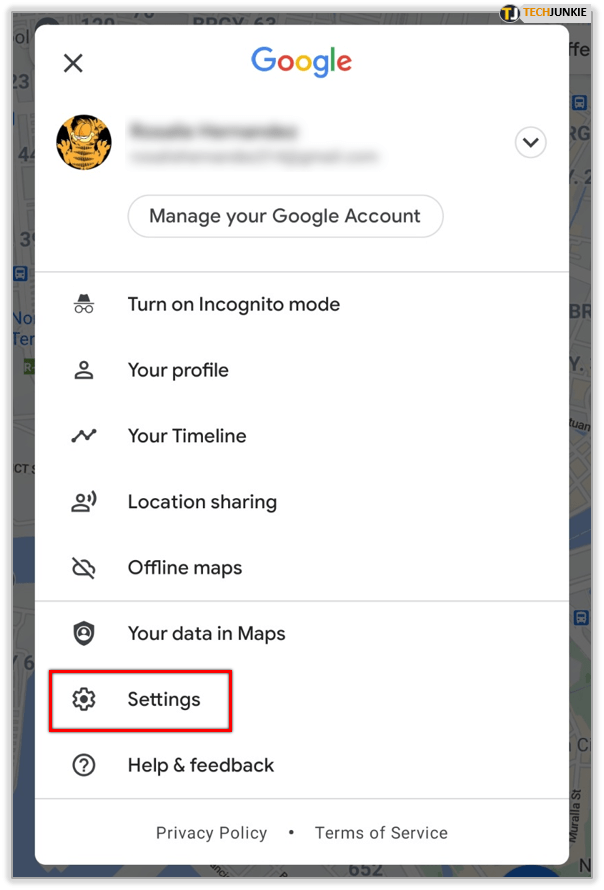 Setelah bagian Pengaturan terbuka, temukan dan ketuk tab Pengaturan navigasi.
Setelah bagian Pengaturan terbuka, temukan dan ketuk tab Pengaturan navigasi.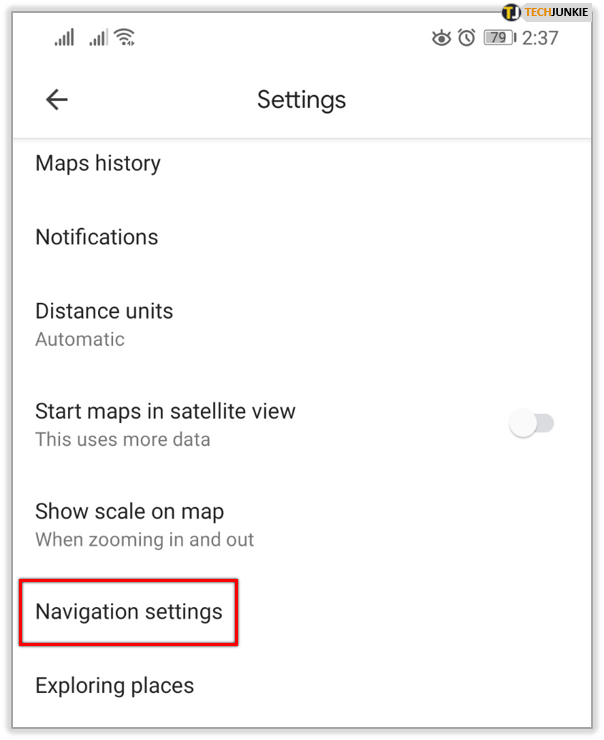 Di bagian Pengaturan Navigasi, ketuk tab Pemilihan Suara. Suara Google Maps yang dipilih saat ini ditandai dengan tanda centang.
Di bagian Pengaturan Navigasi, ketuk tab Pemilihan Suara. Suara Google Maps yang dipilih saat ini ditandai dengan tanda centang.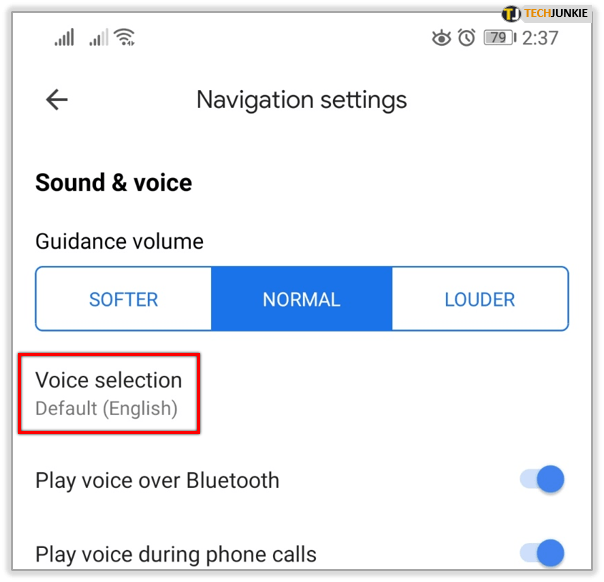 Anda akan melihat daftar semua bahasa yang tersedia dan variasi regionalnya. Ketuk bahasa yang Anda inginkan.
Anda akan melihat daftar semua bahasa yang tersedia dan variasi regionalnya. Ketuk bahasa yang Anda inginkan.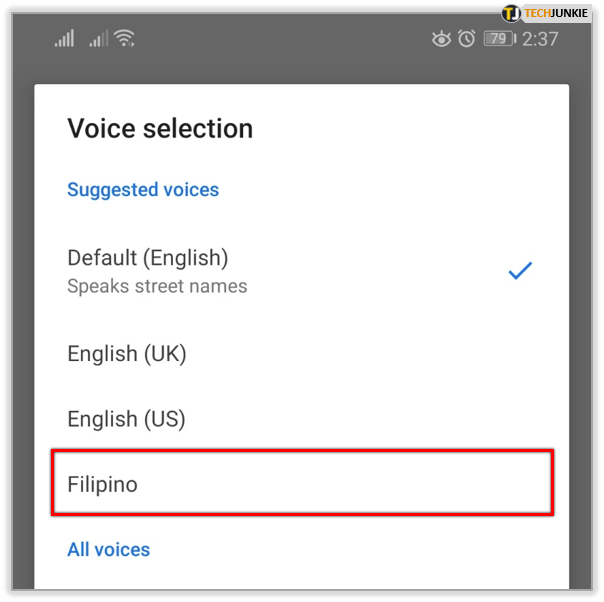 Selanjutnya, ketuk tombol Kembali. Ini akan membawa Anda kembali ke peta.
Selanjutnya, ketuk tombol Kembali. Ini akan membawa Anda kembali ke peta.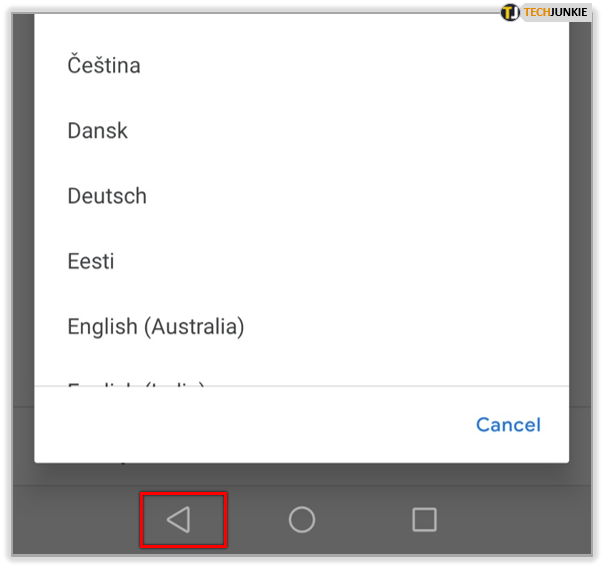 Ketuk tombol Mulai di bagian kanan bawah layar.
Ketuk tombol Mulai di bagian kanan bawah layar.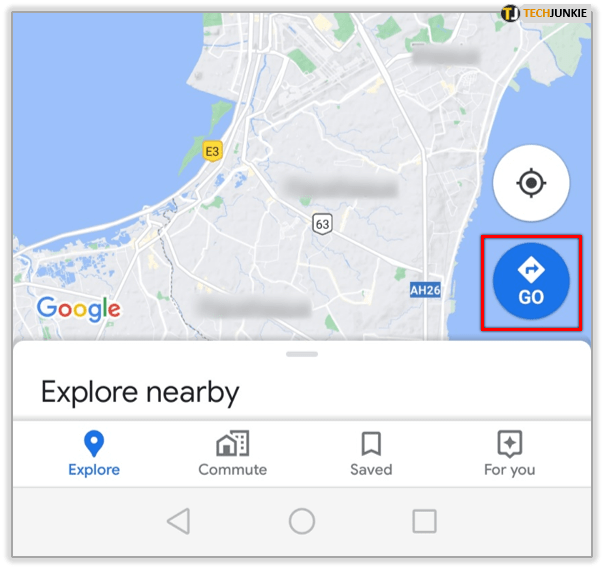 Setelah itu, masukkan posisi Anda saat ini ke dalam kotak teks atas.
Setelah itu, masukkan posisi Anda saat ini ke dalam kotak teks atas.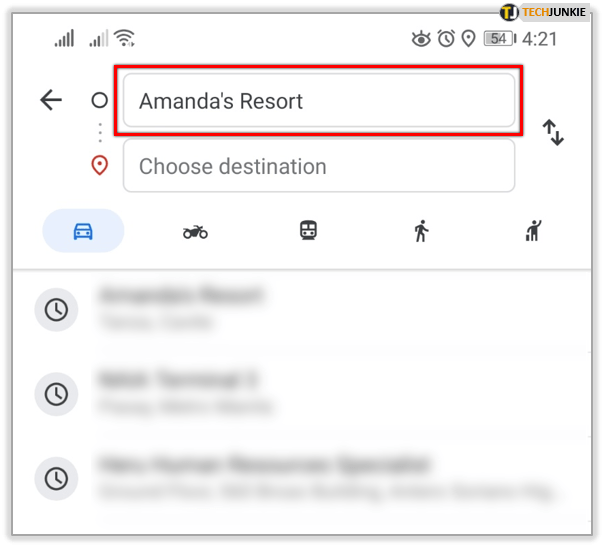 Masukkan tujuan ke kotak teks bawah.
Masukkan tujuan ke kotak teks bawah.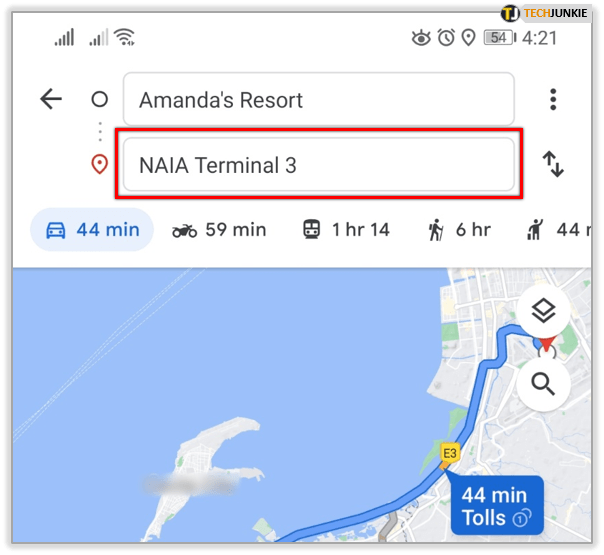 Ketuk tombol Mulai. Google Maps akan mulai mengarahkan Anda ke tujuan dengan suara/bahasa yang baru dipilih.
Ketuk tombol Mulai. Google Maps akan mulai mengarahkan Anda ke tujuan dengan suara/bahasa yang baru dipilih.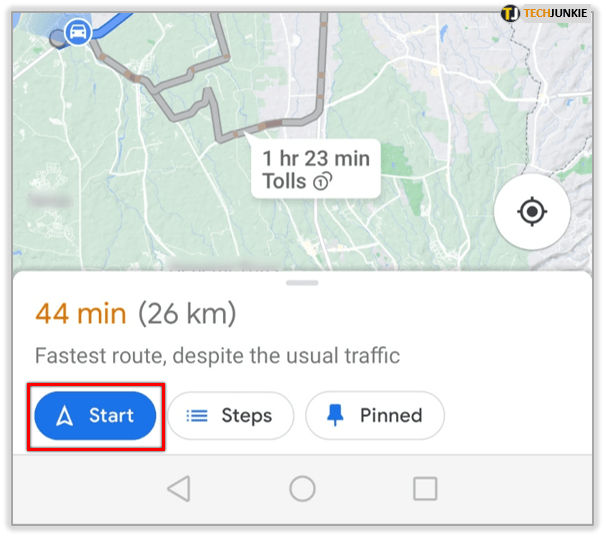
Instal Ulang Aplikasi
Saat diinstal, Google Maps mengambil setelan bahasanya dari setelan bahasa perangkat. Jadi, alih-alih mengubah suara aplikasi melalui pengaturan dalam aplikasi, Anda dapat menghapus instalan aplikasi dan mengubah pengaturan bahasa di ponsel atau tablet Anda. Mari kita lihat cara kerjanya.
Hapus aplikasi Google Maps dari tablet atau ponsel Anda. Jika Anda tidak dapat menghapusnya dengan mengetuk dan menahan ikon, Anda harus menghapusnya melalui Google Play Store.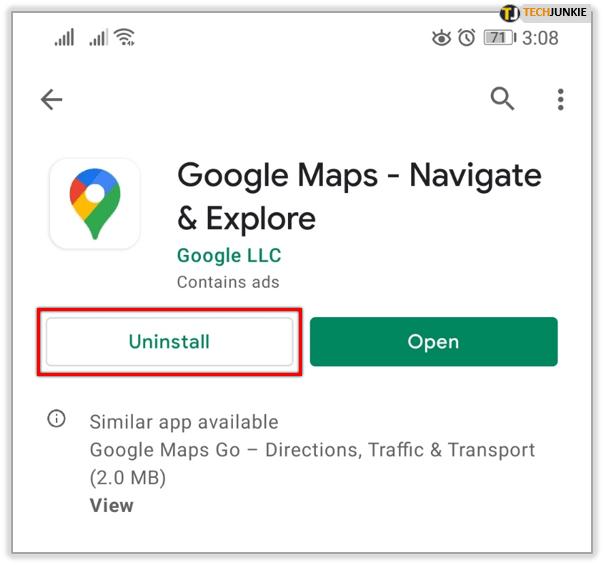 Selanjutnya, luncurkan aplikasi Pengaturan dari layar Utama.
Selanjutnya, luncurkan aplikasi Pengaturan dari layar Utama.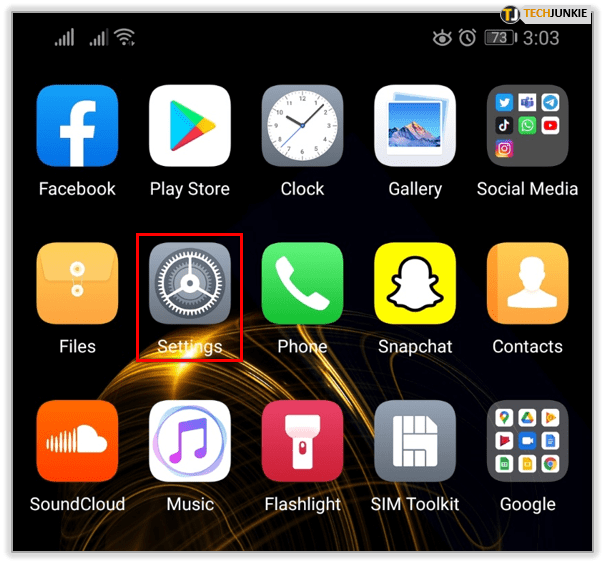 Gulir ke bawah dan temukan bagian Sistem. Ketuk.
Gulir ke bawah dan temukan bagian Sistem. Ketuk.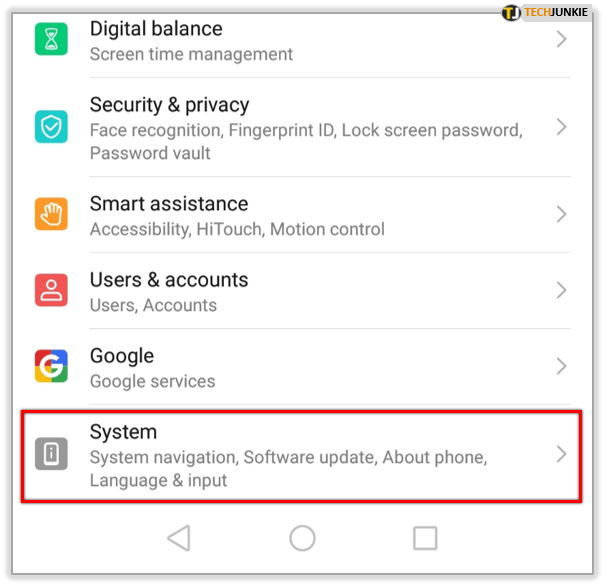 Sekali bagian Sistem akan terbuka, ketuk tab Bahasa atau Bahasa & Masukan, tergantung perangkatnya.
Sekali bagian Sistem akan terbuka, ketuk tab Bahasa atau Bahasa & Masukan, tergantung perangkatnya.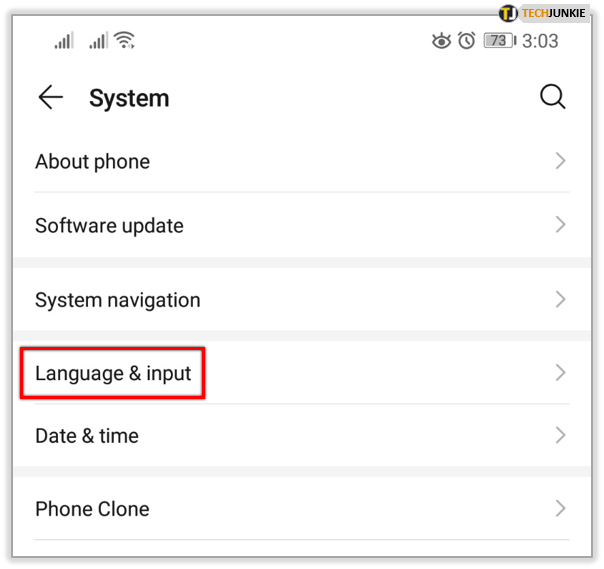 Selanjutnya, ketuk Bahasa dan wilayah tab.
Selanjutnya, ketuk Bahasa dan wilayah tab.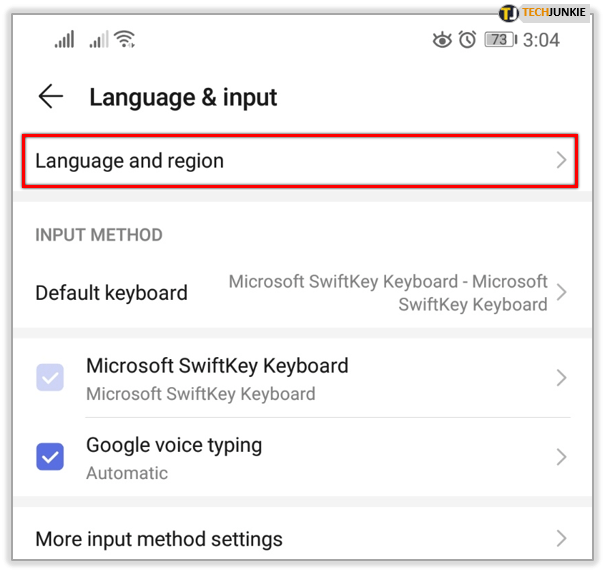 Anda akan melihat daftar semua bahasa yang tersedia. Pilih yang Anda inginkan dengan mengetuknya.
Anda akan melihat daftar semua bahasa yang tersedia. Pilih yang Anda inginkan dengan mengetuknya.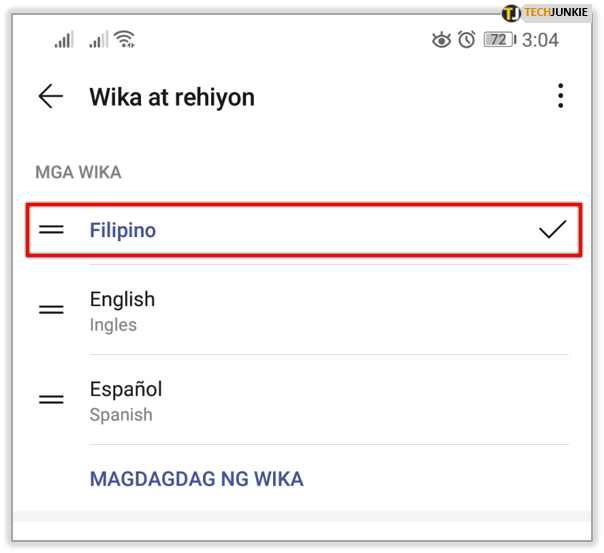 Keluar dari Pengaturan dengan mengetuk tombol Beranda.
Keluar dari Pengaturan dengan mengetuk tombol Beranda.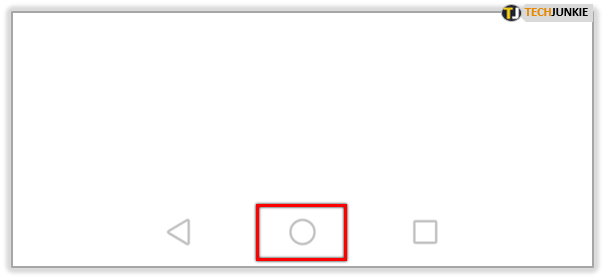 Luncurkan Play Store dengan mengetuk ikonnya.
Luncurkan Play Store dengan mengetuk ikonnya.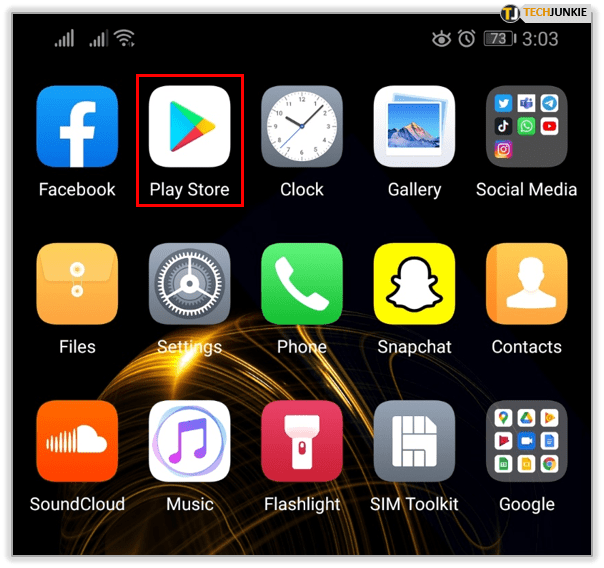 Jelajahi aplikasi Google Maps.
Jelajahi aplikasi Google Maps.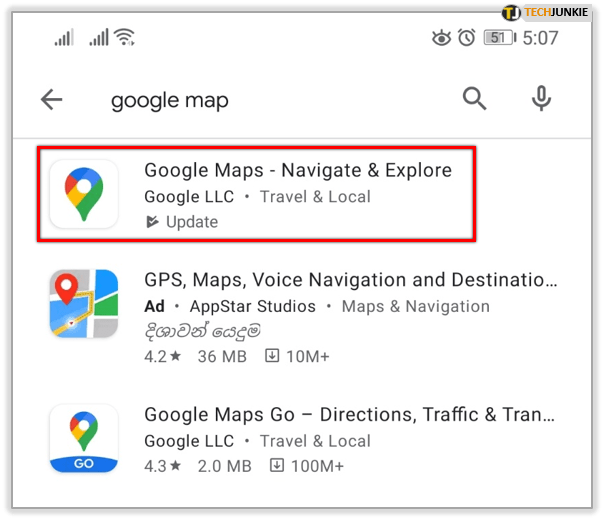 Ketuk Instal atau
Ketuk Instal atau 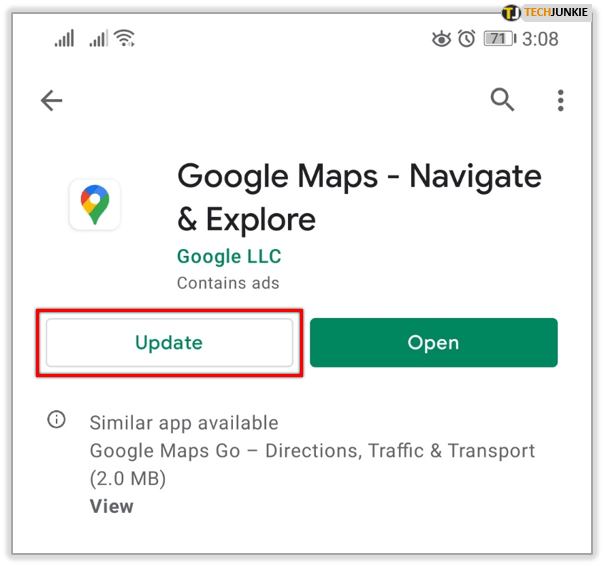 Google Maps Anda yang baru dipasang akan mengambil setelan bahasa dari setelan perangkat.
Google Maps Anda yang baru dipasang akan mengambil setelan bahasa dari setelan perangkat.
Bagaimana Cara Mengubah Suara di Google Maps pada iPhone Saya?
Sayangnya, pengguna iPhone dan iPad tidak dapat’t mengubah suara navigasi Google Maps dari dalam aplikasi. Namun, mudah untuk melakukan hal yang sama dalam setelan iPhone atau iPad.
Berikut cara mengubah suara Google Maps di iPad atau iPhone (i.e., iOS):
Luncurkan Pengaturan dari layar Utama. Selanjutnya, ketuk tab Umum.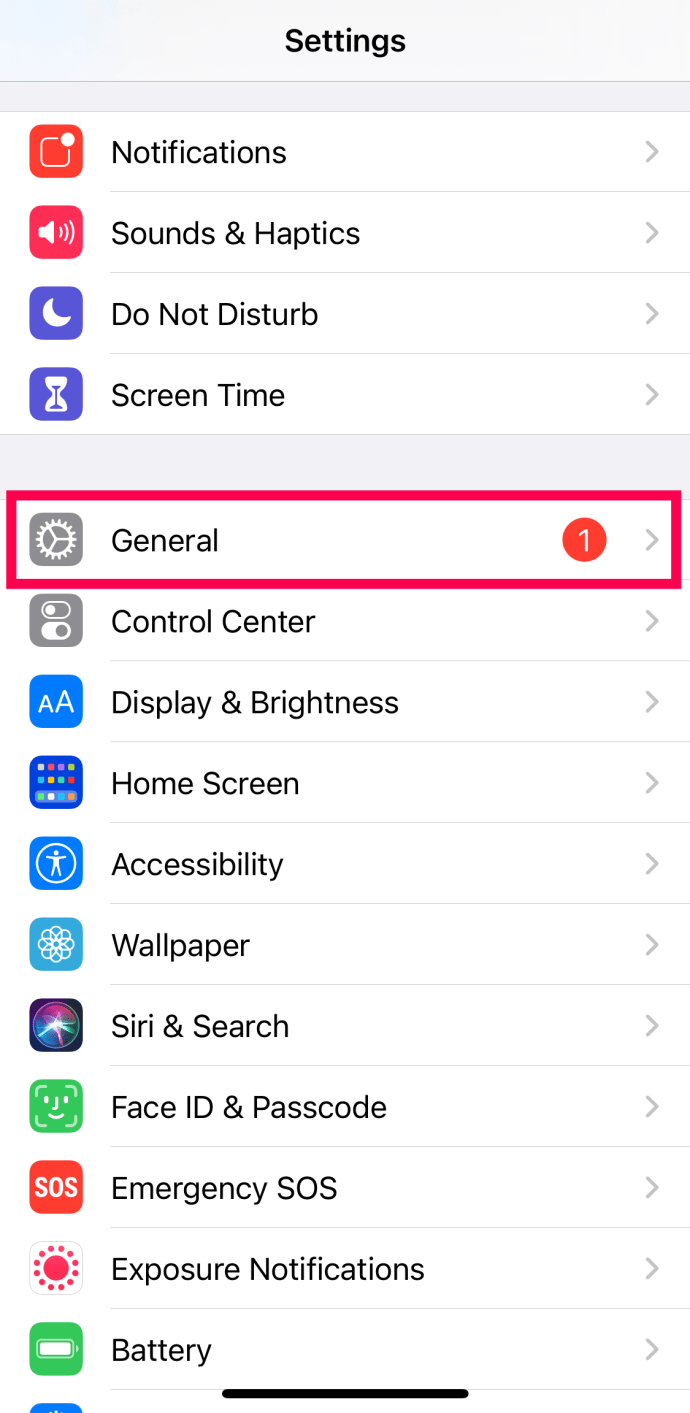 Ketuk tab Bahasa & Wilayah di dalam Umum bagian.
Ketuk tab Bahasa & Wilayah di dalam Umum bagian.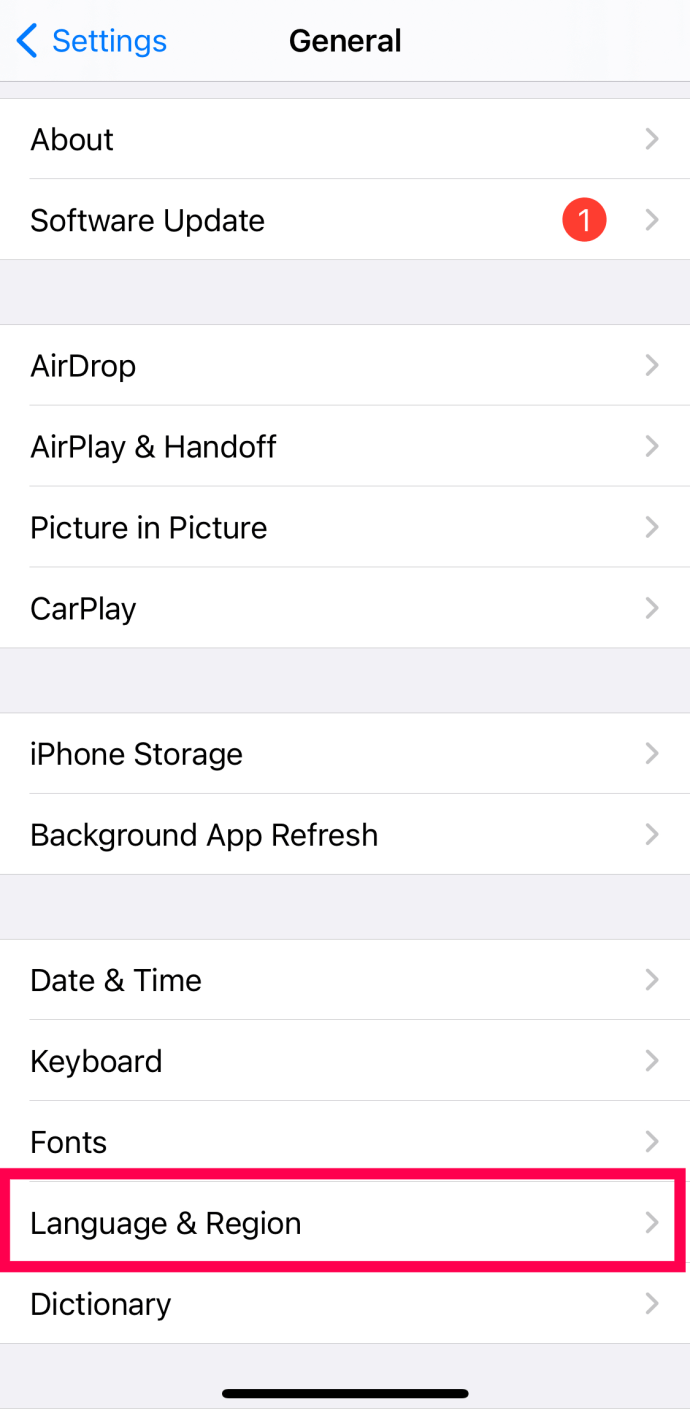 Ketuk Bahasa iPhone atau Bahasa iPad, bergantung pada perangkat.
Ketuk Bahasa iPhone atau Bahasa iPad, bergantung pada perangkat.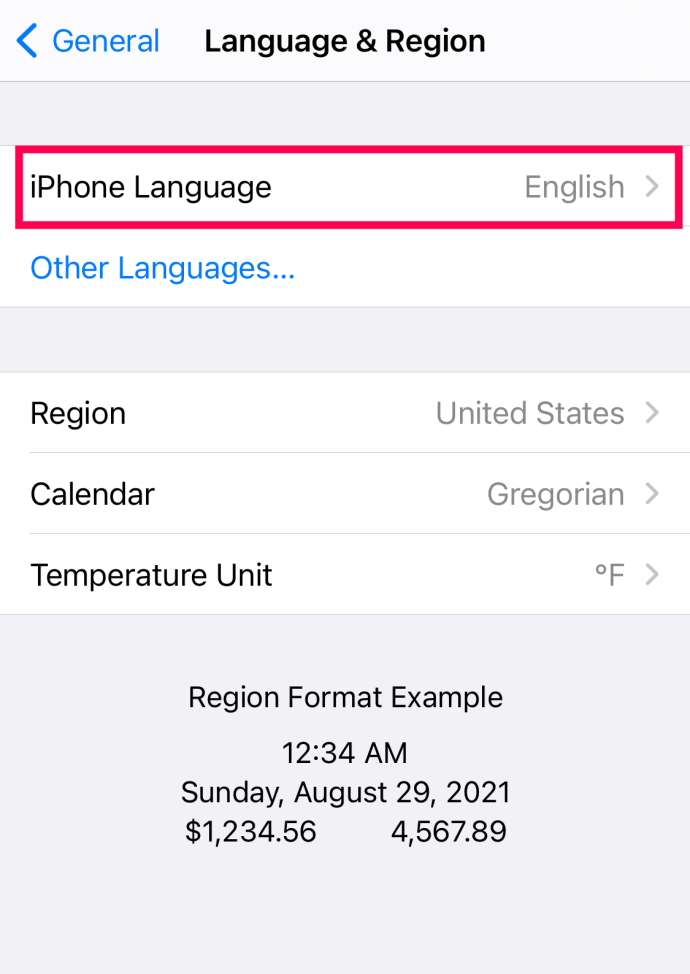 Pilih bahasa atau bahasa dan dialek (mis., Bahasa Inggris Australia) yang ingin Anda gunakan. Untuk menemukan bahasa yang Anda minati dengan cepat, gunakan bilah pencarian di bagian atas.
Pilih bahasa atau bahasa dan dialek (mis., Bahasa Inggris Australia) yang ingin Anda gunakan. Untuk menemukan bahasa yang Anda minati dengan cepat, gunakan bilah pencarian di bagian atas.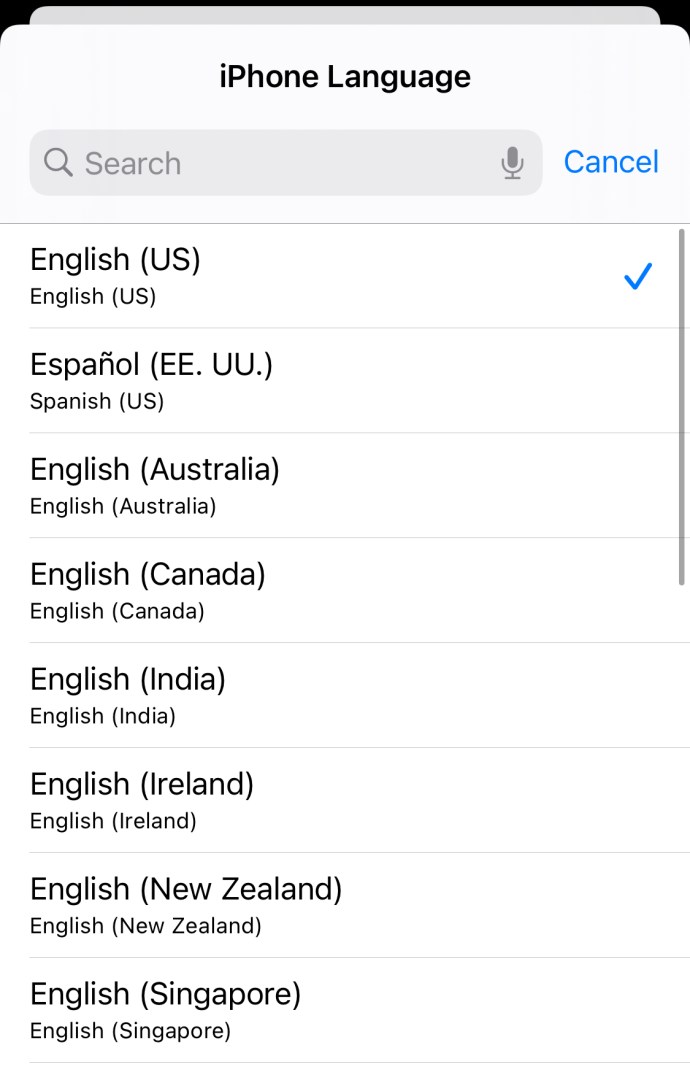 Perangkat akan menanyakan apakah Anda ingin mengubah bahasa. Ketuk Ubah ke…
Perangkat akan menanyakan apakah Anda ingin mengubah bahasa. Ketuk Ubah ke…
Luncurkan Google Maps untuk menguji setelan bahasa dan dialek baru Anda. Masukkan lokasi, lalu klik Buka untuk memulai petunjuk suara.
Pertanyaan Umum
Kami telah menyertakan beberapa jawaban lain untuk pertanyaan Anda tentang suara Google Maps di bagian ini.
Dapatkah saya mengubah gender suara Google Maps?
Sayangnya, tidak. Google tidak memberikan banyak fleksibilitas kepada penggunanya terkait opsi penyesuaian. Meskipun sebagian besar pengguna terbiasa mengubah sesuatu yang sederhana seperti jenis kelamin asisten digital mereka, Google tidak memberi kami opsi ini dengan Maps.
Dapatkah saya mengubah Google Voice Assistant untuk mengubah suara di Google Maps?
Tidak. Untuk beberapa alasan, Google mengizinkan pengguna untuk menyesuaikan aspek-aspek tertentu dari Google Voice Assistant tetapi tidak untuk Google Maps. Jika Anda memutuskan ingin mengubah jenis kelamin atau aksen Asisten Suara, perubahan tersebut tidak akan berpengaruh pada Google Maps.
Berulang-ulang
Baik Android maupun iOS perangkat fleksibel sehubungan dengan bahasa dan dialek yang digunakan untuk navigasi suara. Perbedaannya adalah pada Android, Anda membuat perubahan dalam setelan Google Maps itu sendiri, sedangkan pada iPhone dan iPad, Anda mengubah bahasa dan dialek untuk perangkat (termasuk Google Maps) dari setelan umum.
Apakah Anda mengetahui tip dan trik untuk menyesuaikan Google Maps? Jika demikian, kami ingin mendengarnya di komentar di bawah!
Penafian: Beberapa halaman di situs ini mungkin menyertakan tautan afiliasi. Ini tidak memengaruhi editorial kami dengan cara apa pun.